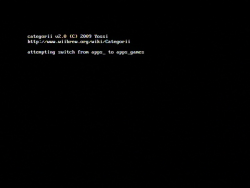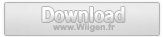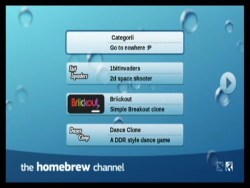Yossi nous propose une mise à jour de son homebrew permettant de faire le tri parmi ses homebrews.
Les homebrews devenant de plus en plus nombreux, il est parfois difficile de s'y retrouver sur sa carte SD. Yossi a donc créé un outil permettant de les ranger dans plusieurs dossiers.
Vous allez pouvoir obtenir un dossier principal nommé "apps" et autant de dossiers que vous voulez (même s'il est difficile d'en avoir plus de deux), en plus de celui-ci, dans lequel seront rangés vos homebrews.
L'homebrew va en effet se charger de modifier le nom du dossier voulu en "apps" pour que la Chaîne Homebrew puisse le lire à la place de l'ancien.
L'Homebrew Sorter de Teknecal peut cependant paraître plus facile à utiliser.
La configuration de l'utilitaire demandant quelques manipulations, nous allons vous expliquer comment l'utiliser plus bas.
Installation :
- Téléchargez l'archive ci-dessous :
- Décompressez-la (Winrar est conseillé) à la racine de votre carte SD.
Maintenant, nous allons utiliser un exemple pour vous expliquer comment fonctionne l'utilitaire.
Imaginons que j'ai deux dossiers : un dossier principal nommé "apps" et un autre contenant mes homebrews favoris nommé "apps_favoris".
Il faut que l'homebrew Categorii soit présent dans les deux dossiers.
Nous allons ouvrir le dossier sd:/apps/categoriix/meta.xml. Ce fichier normalement utilisé par la Chaîne Homebrew pour avoir des informations sur les homebrews contient quelques lignes supplémentaires. Nous allons supprimer toutes les lignes après la balise et les remplacer par :"apps_" est le nom que va prendre notre dossier principal après que le nouveau dossier ait été changé ; il peut avoir tous les noms, sauf "apps" bien sûr.
apps_
apps_favoris
"apps_favoris" est notre deuxième dossier. C'est lui qui va être renommé en "apps" pour que la Chaîne Homebrew puisse le reconnaître.
Allons maintenant dans la copie de Categorii située dans le dossier "apps_favoris" et modifions le fichier "meta.xml" en remplaçant les mêmes lignes que tout à l'heure par :Comme le dossier a été renommé en "apps", il faut le remettre en "apps_favoris" grâce à la première ligne.
apps_favoris
apps_
La deuxième ligne va servir à choisir notre dossier principal, qui a été renommé en "apps_". Ce même dossier va être renommé en "apps" et la configuration des dossiers va être redevenue comme au départ, avec un dossier principal nommé "apps" et un autre nommé "apps_favoris".
L'homebrew a été configuré, la suite est maintenant très simple. - Lancez Categorii avec l'Homebrew Channel (Chaîne Homebrew) ou encore le Wii Homebrew Launcher.
- Votre deuxième dossier va apparaître avec vos applications. Vous n'avez qu'à relancer Categorii pour revenir sur l'ancien dossier.
Commenter